PowerPoint trenutno ne podržava kombinovanje položenih i uspravnih slajdova u istoj prezentaciji, ali smo ispod opisali privremeno rešenje.
Možete da stavite sliku ili oblik koji ima uspravan položaj na položeni slajd. Prilikom projektovanja na ekranu, izgledaće isto na položenom slajdu kao i na uspravnom.
Rešenje za stavljanje uspravnih i položenih slajdova u prezentaciji
Kao privremeno rešenje, možete da povežete dve prezentacije (jednu u položenom, drugu u uspravnom položaju) da biste prikazali i uspravni i položeni slajd u naizgled jednoj prezentaciji. Možete da se premotate iz jedne prezentacije u drugu po potrebi tako što ćete kreirati veze ka radnjama u dokumentima.
Savet: Postavite obe prezentacije u istu fasciklu pre nego što kreirate veze. Na taj način prezentacije će i dalje biti ispravno povezane ako se fascikla kopira na CD ili premesti.
-
Napravite vezu od prve prezentacije ka drugoj:
-
U prvoj prezentaciji izaberite tekst ili objekat koji želite da povežete sa drugom prezentacijom.
-
Na kartici Umetanje, u grupi Veze kliknite na dugme Radnja.

-
U dijalogu Postavke za radnju, na kartici Klik mišem ili na kartici Prelazak mišem izaberite stavku Hiperveza sa, a zatim se pomerite nadole i izaberite stavku Druga PowerPoint prezentacija.
-
U dijalogu Hiperveza sa nekom drugom PowerPoint prezentacijom pronađite i izaberite drugu prezentaciju, a zatim kliknite na dugme U redu. Pojaviće se dijalog Hiperveza ka slajdu.
-
U dijalogu Hiperveza ka slajdu, u okviru Naslov slajda izaberite slajd sa kojim želite da se povežete, a zatim kliknite na dugme U redu.
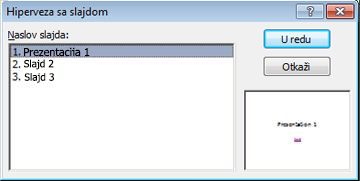
-
U dijalogu Postavke za radnju kliknite na dugme U redu.
-
-
Napravite vezu od druge prezentacije ka prvoj:
-
U drugoj prezentaciji izaberite tekst ili objekat koji želite da povežete sa prvom prezentacijom.
-
Na kartici Umetanje, u grupi Veze kliknite na dugme Radnja.
-
U dijalogu Postavke za radnju, na kartici Klik mišem ili na kartici Prelazak mišem izaberite stavku Hiperveza sa, a zatim sa liste izaberite stavku Druga PowerPoint prezentacija.
-
U dijalogu Hiperveza ka nekoj drugoj PowerPoint prezentaciji pronađite i izaberite prvu prezentaciju, a zatim kliknite na dugme U redu. Pojavljuje se dijalog Hiperveza ka slajdu.
-
U dijalogu Hiperveza ka slajdu, u okviru Naslov slajda izaberite slajd sa kojim želite da se povežete, a zatim kliknite na dugme U redu.
-
U dijalogu Postavke za radnju kliknite na dugme U redu.
-










